Cara Mengganti Fungsi Tombol Keyboard pada PC/Laptop – Keyboard merupakan hardware yang berfungsi untuk menginput perintah atau memasukan data ke CPU yang selanjutnya disimpan serta dianalisa sebagai pengontrol kinerja komputer. Secara umum keyboard digunakan untuk mengetik.
Pada keyboard, baik keyboard PC atau Laptop terdiri dari banyak tombol yang terdiri dari angka, huruf, simbol, dan tombol fungsi yang memiliki fungsinya sendiri sendiri. Sehingga tombol pada keyboard dikelompokan menjadi lima kelompok yaitu, Tombol Ketik (Typewriter Key), Tombol Fungsi (Function Key),Tombol Navigasi (Navigation Key), Tombol Numpad (Numeric Keypad) dan Tombol Ekstra (Extra key).
Namun apa jadinya jika salah satu tombol rusak & tidak berfungsi ? Mengganti fungsi tombol keyboard bisa menjadi salah satu solusi jika ada tombol keyboard yang rusak atau malfungsi daripada dibawa ke tukang servis atau beli keyboard baru. Yang dimaksud mengganti fungsi tombol keyboard adalah menempatkan fungsi tombol yang rusak pada tombol lainnya yang masih berfungsi.
Contoh, tombol Enter pada keyboard saya tidak berfungsi, maka saya pindahkan fungsi enter tersebut ke tombol Right Shift, karena tombol shift biasanya ada dua di setiap keyboard. Dengan begitu ketika ditekan tombol Right Shift akan berfungsi sebagai Enter.
Cara Marubah Fungsi Tombol Keyboard laptop/PC
Disini kita akan menggunakan software untuk mengganti fungsi tombol pada keyboard, software yang saya gunakan adalah KeyTweak. KeyTweak merupakan software yang bisa digunakan untuk mengubah fungsi tombol keyboard tanpa harus masuk ke CMD. Tentunya, software ini cukup mudah dan ringan dijalankan. Anda bisa download software KeyTweak dengan gratis, silahkan download di sini. Untuk cara menggunakan KeyTweak silahkan ikuti langkah berikut:
Langkah Pertama
Jalankan aplikasi Keytweak di PC/Laptop anda terlebih dahulu. Kemudian buka aplikasinya
Langkah Kedua
Pilih tombol yang akan anda ubah, contoh anda ingi ubah tombol Enter menjadi tombol Shift, maka anda pilih tombol Enter. Gunakan mouse atau kursor untuk memilih tombol.
Langkah Ketiga
Kemudian selanjutnya klik Chose New Remapping, pilih Right Shift (atau tombol yang ingin anda gunakan).
Langkah Keempat
Klik Apply
Lankah Kelima
Klik Yes, selanjutnya komputer anda akan merestart
Setelah PC/Laptop selesai restar atau reboot maka fungsi tombol akan berubah. Begitulah Cara Mengganti Fungsi Tombol Keyboard pada PC/Laptop. Anda bisa gunakan cara ini untuk memindahkan fungsi tombol yang rusak ke tombol lainnya, atau juga bisa meremaps funsi tombol keyboard sesuai keinginanmu.
Baca Juga: Penyebab Komputer Not Responding dan Cara Mengatasinya
Bagaimana mudah bukan? Demikianlah artikel tentang Cara Mengganti Fungsi Tombol Keyboard pada PC/Laptop, Selamat mencoba dan semoga bermanfaat.

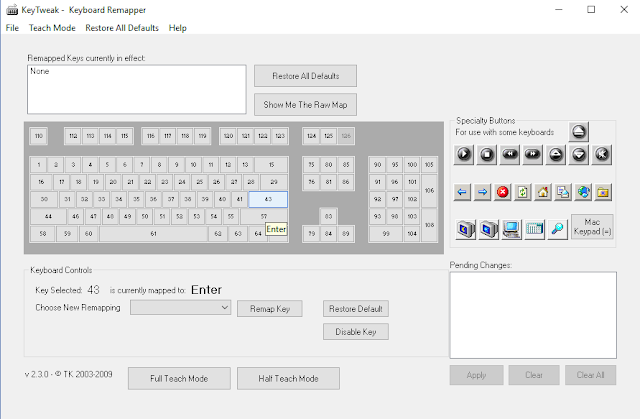
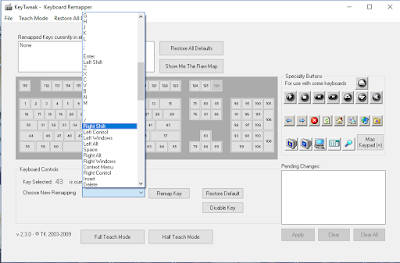
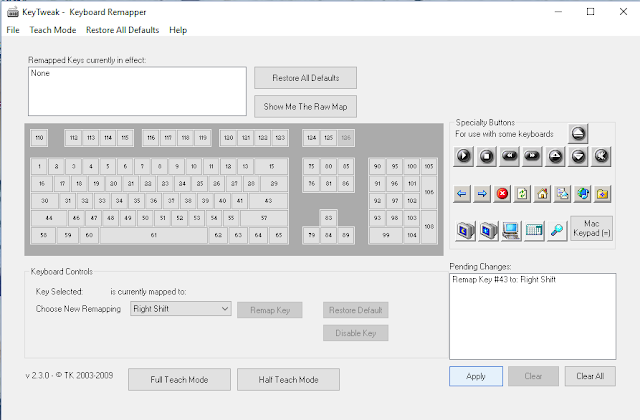




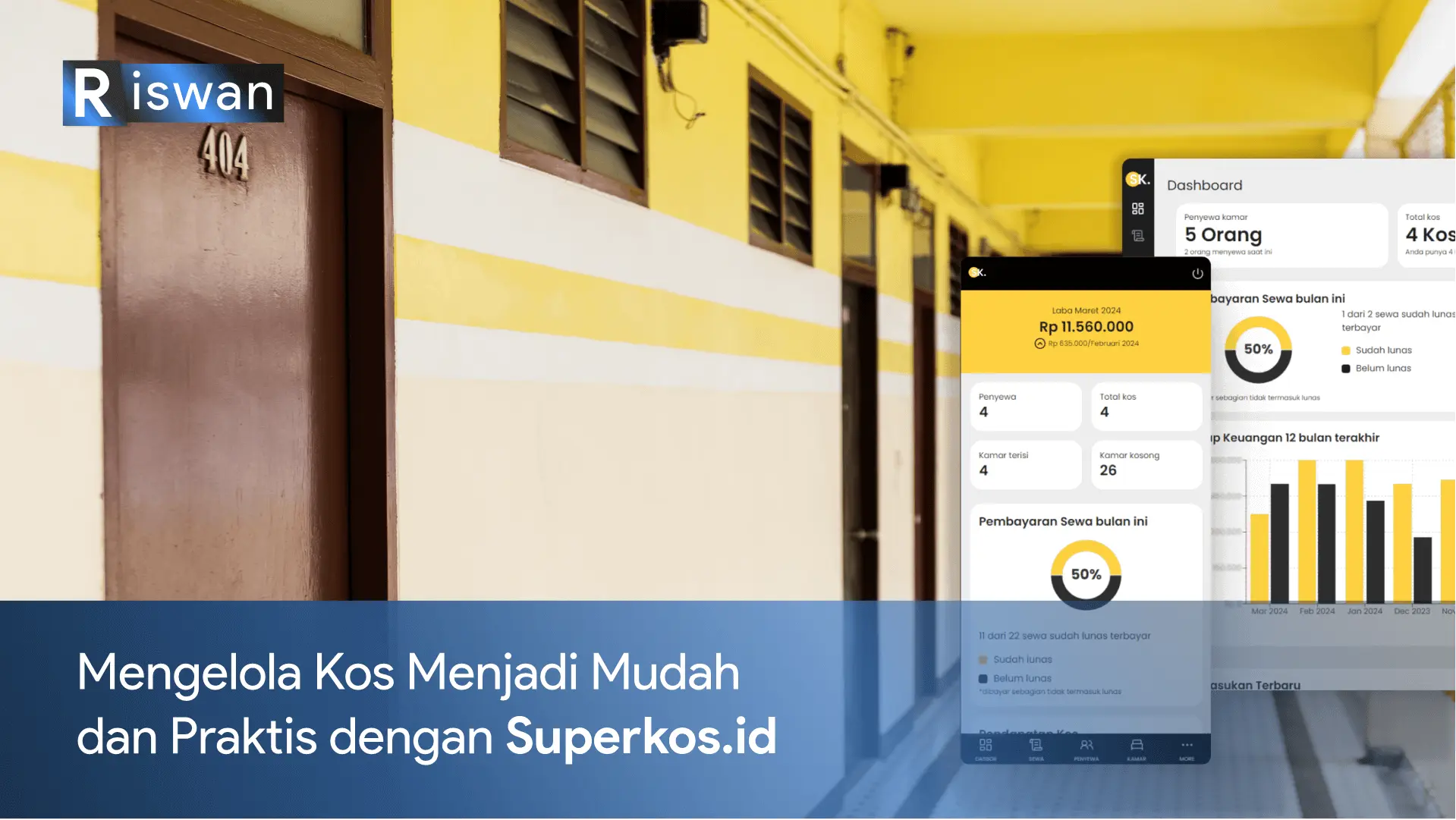
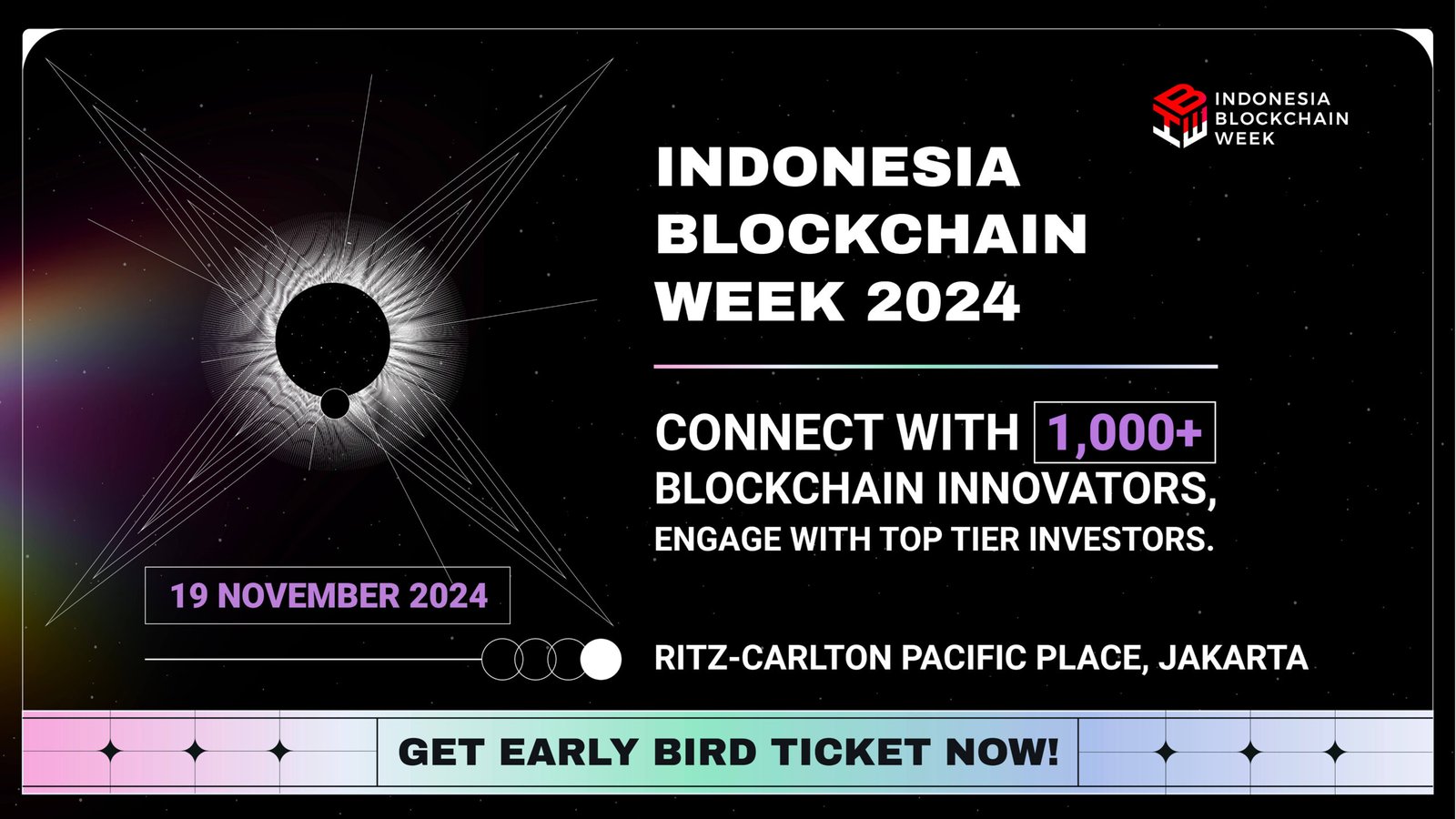
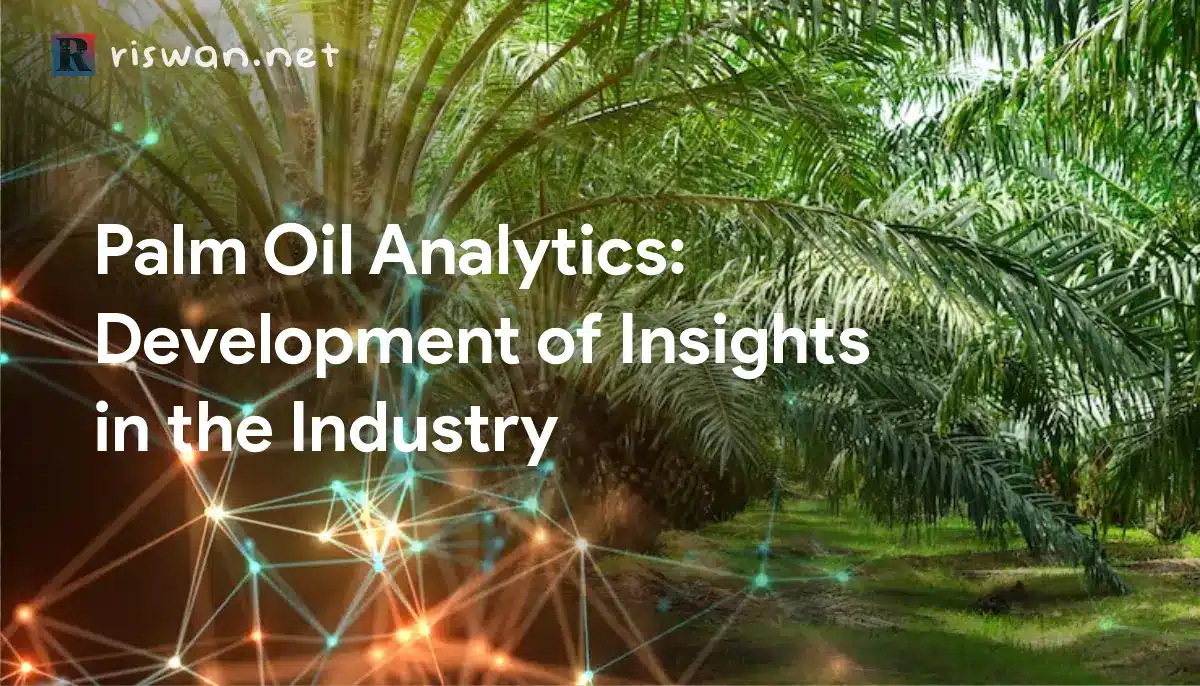
terimakasih infonya mas Riswan, salam kenal ya, saya baru belajar ngeblog. mas maaf out, mau tanya, untuk membuat gambar vector seperti di blog panjenengan itu pakai aplikasi apa ya mas???
Sama-sama mas yosef, salam kenal juga…
Untuk buat vectornya saya pake aplikasi corelDraw x7
setelah kita pilih enter lalu choose new rapping pilih right shift nah kok gabisa di apply? soalnya apply ku ga muncul tombolnya, mohon dijawab
setelah kita pilih enter lalu choose new rapping pilih right shift nah kok gabisa di apply? soalnya apply ku ga muncul tombolnya, mohon dijawab
coba direstar aplikasinya, mungkin ada error..
ini klo posisi di bios apakah berfungsi tombol yg sudah di rubah apa cm saat diwindows aja mas
saya coba klo dalam posisi bios tidak berubah mas, jadi hanya dalam posisi setelah masuk os nya aja
Kalo mau di normalin lagi gmn mas tanpa ngubah2 lagi? Diuninstal aja keytweak nya?
replace ulang
This comment has been removed by a blog administrator.
Kok tidak brubah mas tombol yg saya ubah?
sudah sesuai tutorial? Setelah remapping tombol, pastikan sobat restart komputer
kok tidak berubah y…..padahal sudah sesuai tutorial
mohon diinformasikan jenis windows nya?
Thx gan, sukses terus!
Sama sama mas semoga bermanfaat
nanya gan, aplikasinya bervirus gak?
Tidak bervirus, aman gan
sangat bermanfaat, terima kasih mas.. gak jadi ganti keyboard haha
Terima kasih banyak sudah berkunjung
Terima kasih banyak sudah berkunjung, emang ka kalo keyboard yag rusak 1 2 ga usah ganti keyboard